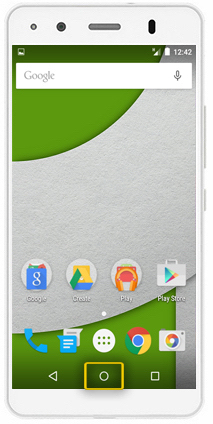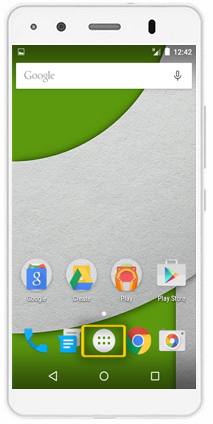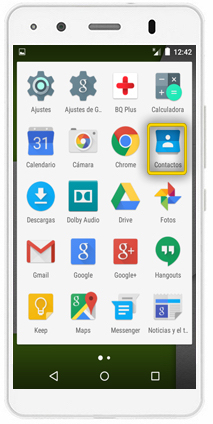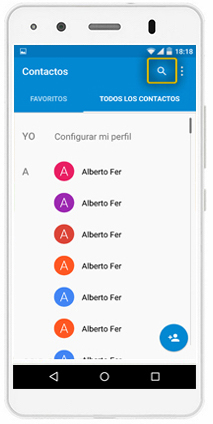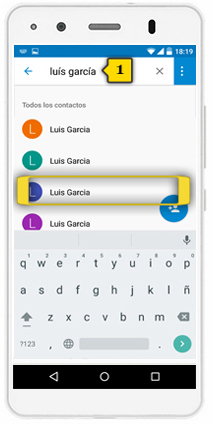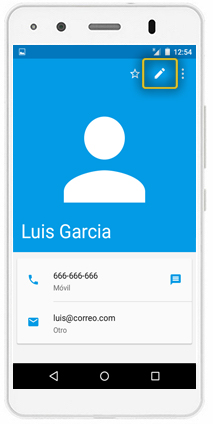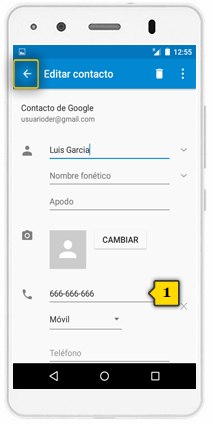
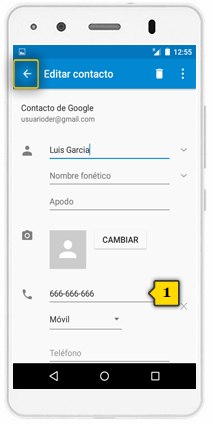 paso 7
paso 7
- en esta pantalla editaremos todos los datos del contacto: nombre y apellidos, teléfono, email, dirección, etc.(1)
- a medida que cubrimos un determinado campo, éste se duplicará por si queremos añadir más datos del mismo tipo
- para localizar el campo que necesites añadir o modificar, desplaza la pantalla hacia arriba o hacia abajo
- una vez cubiertos los datos, pulsamos en el icono de la FLECHA y el contacto quedará grabado